Taula de continguts
Mentre treballem amb grans conjunts de dades sovint necessitem comptar valors únics i diferents a Excel. Excel no té cap funció integrada per comptar valors o text únics. Però, hi ha moltes tècniques i enfocaments pels quals podem comptar aquests valors diferents. Avui, en aquest article, mostrarem alguns mètodes per comptar noms únics a Excel.
Baixeu el quadern de pràctiques
Descarregueu aquest full de pràctiques per practicar mentre llegiu aquest article.
Excel-Count-Unique-Names.xlsx
Comptar noms únics a Excel (5 mètodes)
1. Ús de la funció SUMPRODUCT per comptar noms únics
El La manera més senzilla i senzilla de comptar noms únics a Excel és utilitzar la funció SUMPRODUCT . Amb aquesta funció podem comptar valors únics de dues maneres. Aprenem aquestes maneres.
i. SUMPRODUCT amb COUNTIF
Pas-1:
En la situació següent, se'ns ofereix un conjunt de dades on els noms d'alguns representants de vendes i el seu sou es donen a la casella Columnes "Representant de vendes" i "Salari" . Ara tenim representants de vendes els noms dels quals han aparegut més d'una vegada. Per tant, hem de comptar el número únic del nom del representant de vendes a la cel·la E4 sota l'encapçalament “Comptar noms únics”.

Pas-2:
Ara a la cel·la E4, aplica la funció SUMPRODUCT amb la funció COUNTIF .
La fórmula genèricais,
=SUMPRODUCT(1/COUNTIF(interval,criteri))
Inseriu els valors a la funció i la forma final de la fórmula és,
=SUMPRODUCTE(1/COUNTIF(B4:B17;B4:B17))On,
- Interval i Criteris són B4:B17
- La funció COUNTIF mira l'interval de dades i compta el nombre de vegades que apareixen cada nom. rang de dades {3,2,1,2,3,3,4,3,3,1,1,1,1,1}
- Després, el resultat del La funció COUNTIF s'utilitza com a assessor amb 1 com a numerador. Per a això, els números que només han aparegut una vegada a la matriu es convertiran en 1 i els números apareguts múltiples proporcionaran fraccions com a resultats.
- Finalment, la funció SUMPRODUCT comptarà aquells 1 i donarà el resultat.

Premeu Intro per obtenir els valors únics.

Pas-3:
Hi ha un error en aquesta funció que si hi ha una cel·la en blanc al conjunt de dades, la fórmula fallarà. Com que la funció COUNTIF genera “0” per a cada cel·la en blanc i 1 dividit per 0 retorna un error de divisió per zero ( #DIV/0!)

Pas 4:
Per superar aquesta situació, modifiquem una mica la fórmula bit. Ara la nostra nova fórmula per a aquesta situació és,
=SUMPRODUCT(((B4:B17””)/COUNTIF(B4:B17,B4:B17&””). )
Ara, si hi ha alguna cel·la en blanc al conjunt de dades, la fórmulal'ignorarà.

Premeu Intro per obtenir el resultat.

ii. SUMPRODUCT amb FREQUÈNCIA
Pas-1:
Utilitzarem el mateix interval de dades que hem utilitzat a l'exemple anterior.
Ara apliqueu el SUMPRODUCT amb FREQUÈNCIA funció per obtenir els noms únics.
La fórmula genèrica és la següent,
=SUMPRODUCT(–(FREQUÈNCIA( MATCH(Valor_de_cerca, Matriu_de_cerca,[tipus_de_coincidència])), FILA (referència) - FILA (referència.primera cel·la)+1),1))
Inseriu els valors per obtenir el formulari final.
=SUMAPRODUCTE(–(FREQÜÈNCIA(COMPARACIÓ(B4:B17,B4:B17,0), FILA(B4:B17)-FILERA(B4)+1)>0))On,
- La funció COMPARA s'utilitza per obtenir la posició de cada nom que apareix a les dades. Aquí, a la funció MATCH , el lookup_value, lookup_array i [match type] és B4:B17,B4:B17,0.
- L'argument bins_array es construeix a partir d'aquesta part de la fórmula (ROW(B4:B17)-ROW(B4)+1)
- La funció FREQUÈNCIA retorna una matriu de números que indica un recompte per a cada nombre de la matriu de dades, organitzada per bin. Una característica clau en el funcionament de la fórmula FREQUÈNCIA és que quan ja s'ha comptat un nombre, FREQUÈNCIA tornarà zero.
- Ara, comprovem els valors que són més grans que zero (>0), que converteix els nombres a VERTADER o FALS , llavors fem servir un doble negatiu (--) per convertir els valors TRUE i FALSE a 1s i 0s.
- Finalment, la funció SUMPRODUCT només afegeix els números amunt i retorna el total.

Com que es tracta d'una Fórmula de matriu , premeu "CTRL+MAJ+INTER" per aplicar la fórmula. I ja tenim el nostre recompte final.

Llegir més: Comptar valors únics amb criteris per SUMPRODUCT a Excel
2. Ús de SUMA amb la fórmula COUNTIF per comptar noms únics
Pas-1:
Ara utilitzarem la SUMA amb COUNTIF fórmula per obtenir el recompte requerit.
La fórmula genèrica d'aquesta fórmula és,
=SUM(SI(ISTEXT(Valor),1/COUNTIF( interval, criteris), “”))
Inseriu els valors per obtenir la forma final de la fórmula.
=SUMA(SI(ISTEXT(B4) :B17),1/COUNTIF(B4:B17;B4:B17),””))On,
- La funció ISTEXT retorna TRUE per a tots els valors que són text i fals per a altres valors.
- L'interval i els criteris són B4:B17
- Si els valors són un valor de text , la funció COUNTIF mira l'interval de dades i compta el nombre de vegades que cada nom apareix a l'interval de dades {3,2,1,2,3,3,4,3,3,1 ,1,1,1,1}
- La funció SUMA calcula la suma de tots els valors i retorna el resultat.
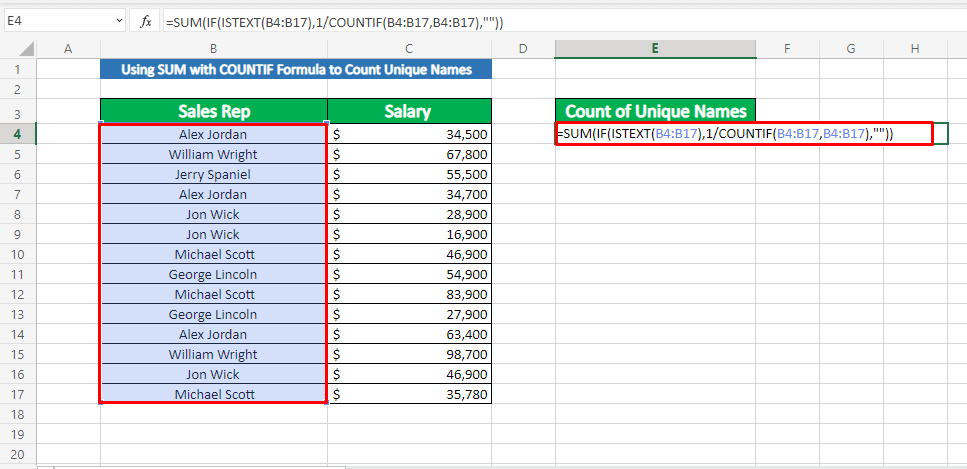
Pas 2:
Com que es tracta d'una Fórmula de matriu , premeu "CTRL+MAJ+ENTRADA" per aplicar el fórmula. I nosaltrestenim el nostre recompte final.

Llegir més: Valors únics del recompte de fórmules d'Excel (3 maneres senzilles)
3. Utilitzant SUMA amb FREQUÈNCIA i Fórmula MATCH per comptar noms únics
Pas-1:
Ara farem servir el SUMA amb Fórmula FREQUÈNCIA i COINCIDENT per comptar noms únics.
La fórmula genèrica és,
=SUMA(SI(FREQUÈNCIA(SI( prova lògica””, MATCH(Lookup_valor,Lookup_array,[tipus de concordança])),ROW(referència)-ROW(reference.firstcell)+1),1))
La fórmula final després del la inserció de valors és,
=SUMA(SI(FREQÜÈNCIA(SI(B4:B17”, COINCORDA(B4:B17,B4:B17,0))), FILA(B4:B17 )-ROW(B4)+1),1))On,
- Aquí, a la funció MATCH , el lookup_value , lookup_array i [tipus de concordança] és B4:B17,B4:B17,0
- Després de la funció MATCH , hi ha un IF El motiu pel qual es necessita la funció IF és que MATCH retornarà un error #N/A per a les cel·les buides . Per tant, excloem les cel·les buides amb B4:B17””
- L'argument bins_array es construeix a partir d'aquesta part de la fórmula (ROW(B4:B17)-ROW( B4)+1)
- Aquesta matriu resultant s'alimenta a la funció FREQUÈNCIA que retorna una matriu de nombres que indiquen un recompte per a cada nombre de la matriu de dades
- Finalment, la funció externa IF indica cada valor únic a 1 i el valor duplicat a

Premeu “CTRL+MAJ+INTER” per aplicar la fórmula de matriu.

Llegir més: Comptar valors de text únics amb criteris a Excel (5 mètodes)
Lectures similars
- Com utilitzar COUNTIF per a text únic (8 maneres més fàcils)
- COUNTIFS valors únics a Excel (3 maneres senzilles)
4. Ús de la funció UNIQUE per comptar noms únics
Pas 1:
La funció ÚNIC només està disponible per a la versió Excel 365 .
Ara apliqueu la <8 Funció>ÚNICA . La fórmula genèrica és,
=COUNTA(UNIQUE(range))
Després d'introduir els valors, la forma final és,
=COUNTA(UNIQUE(B4:B17)) 
Premeu Retorn per obtenir el resultat.

Pas 2:
També podeu obtenir la llista de noms únics mitjançant aquesta funció ÚNIC . Per a això, la fórmula és:
=UNIQUE(B4:B17)Premeu Intro per continuar.

Llegir Més: Excel VBA: comptar valors únics en una columna (3 mètodes)
5. Ús del filtre avançat per comptar noms únics a Excel
Pas 1:
També podem utilitzar l'opció Filtre avançat per comptar noms únics. Per fer-ho, aneu a Dades, a la secció Ordenar i amp; Filtreu el grup , feu clic a Avançat.

Pas-2:
Apareix la finestra Filtre avançat . Aquí, marqueu Copia a una altra ubicació i feu servir Registres únicsNomés.

Pas 3:
Ara trieu la font de dades per al Interval de la llista ($ B$3:$B$17), Interval de criteris ($B$3:$B$17), i Copia a $E$3 . Feu clic a D'acord per continuar.

I es fa la nostra llista de noms únics.

Pas 4:
Per comptar els noms únics, només cal que utilitzeu aquesta fórmula,
=ROWS(E4:E9)
I premeu Retorn .

Llegir més: Comptar valors únics amb criteris per COUNTIFS a EXCEL ( 4 Exemples)
Notes ràpides
➤ Si hi ha una cel·la en blanc al conjunt de dades quan utilitzeu SUMPRODUCT amb la fórmula COUNTIF , el resultat mostrarà dividir per error zero (#DIV/0!)
➤ Per a la Fórmula de matriu , heu de prémer “CTRL+MAJ+INTER” simultàniament per obtenir el resultat.
➤ La funció ÚNIC només està disponible per a Excel 365 . Els usuaris de versions anteriors d'Excel no podran utilitzar la funció.
Conclusió
Avui hem après alguns procediments per comptar noms únics d'un conjunt de dades. Si teniu cap confusió o suggeriment, us convidem a compartir els vostres pensaments a la secció de comentaris.

